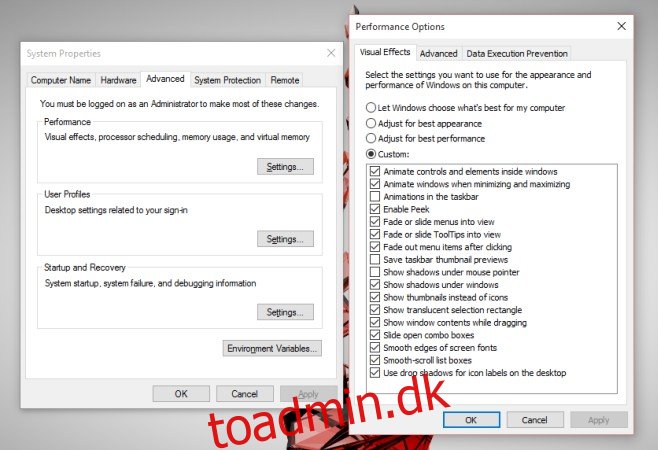Skyggeeffekter i operativsystemer eksisterer udelukkende af æstetiske årsager; hvis du ikke kan lide, hvad du ser på din skærm, vil du ikke nyde at bruge det. Effekten, mens den er lille og nogle gange svær at se, giver også en vis nytte; det får et app-vindue til at se ud til at svæve over resten af grænsefladen. Effekten kan måske bare få operativsystemet til at se cool ud, eller det kan hjælpe dig med at adskille et vindue fra det andet. Uanset hvad er skygger blevet brugt i både Windows og OS X i et stykke tid nu. Hvis du ikke er vild med skyggen i OS X, kræves der en Terminal-kommando for at deaktivere den. I Windows 10 behøver du kun fjerne markeringen i én mulighed i kontrolpanelet.
Åbn skrivebordsappen Kontrolpanel og gå til System & Sikkerhed> System og klik på Avancerede indstillinger i sidebjælken. I vinduet Systemegenskaber, der åbnes, skal du gå til fanen ‘Avanceret’ og klikke på ‘Indstillinger’ under afsnittet ‘Ydeevne’.
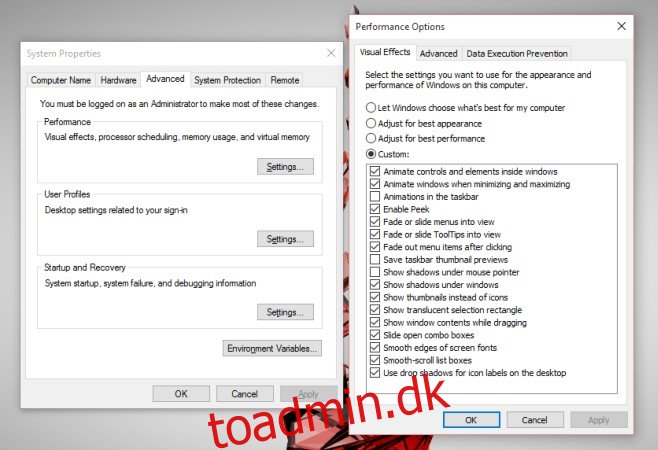
På fanen ‘Visuelle effekter’ vil du se en meget lang liste over afkrydsningsfelter, der aktiverer eller deaktiverer æstetiske funktioner på Windows. Se efter indstillingen ‘Vis skygger under vinduer’, og fjern markeringen i den. Klik på Anvend, og skyggen forsvinder øjeblikkeligt.
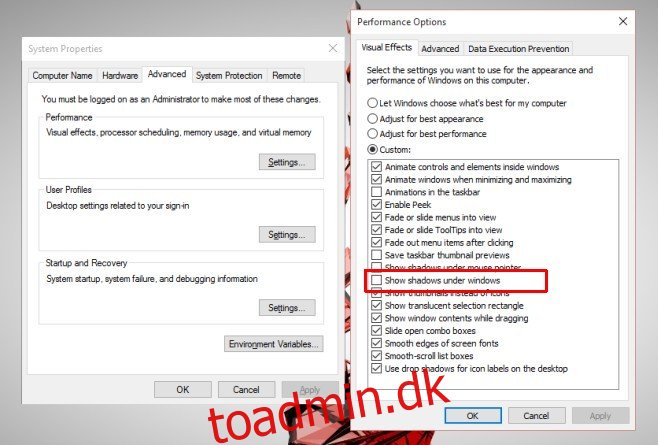
Du kan diskutere, om UI-elementer som dette betyder noget, eller om de overhovedet skal inkluderes i et OS. Der er også spørgsmål om, hvor synlig skyggen er i Windows 10. Hvis du har en mørk baggrund, er skyggen slet ikke synlig. Den er ikke kontekstbevidst, hvilket betyder, at nuancen forbliver den samme farve, og effekten bliver ubrugelig over en mørk baggrund eller et mørkere vindue. Det er dog synligt på lysere baggrunde, og hvis det er det, du har på dit skrivebord, kan du beslutte, at du ikke har brug for denne ekstra effekt.